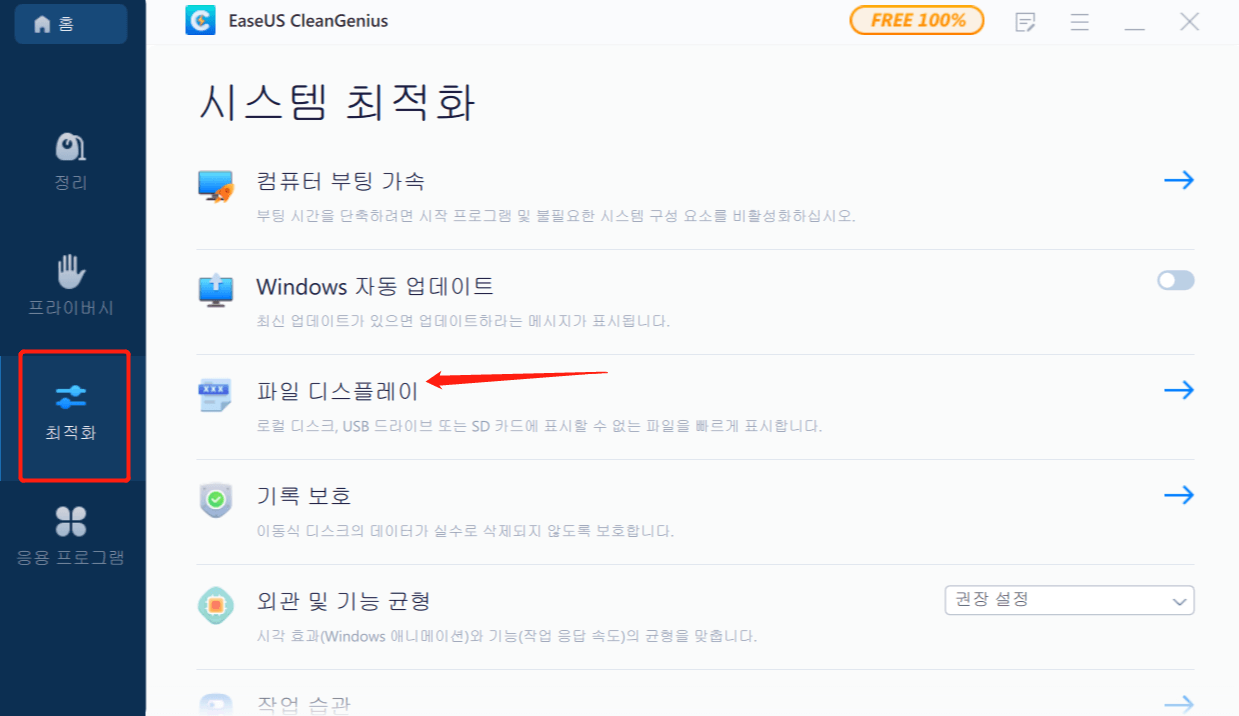페이지 목차
| 해결방법 | 상세방법 |
|---|---|
| 1. 파일 복구 소프트웨어로 DLL 파일을 복구하고 열기 |
1 단계. Word 프로그램을 열고 "파일"> "옵션"을 클릭합니다. ...자세히 보기 |
| 2. Windows 10/8/7에서 누락된 DLL 파일을 수정하는 방법 |
1 단계. Word를 열고 "파일"> "열기"> "최근"을 클릭하십시오。 ...자세히 보기 |
1부. 파일 복구 소프트웨어로 DLL 파일을 복구하고 열기
DLL 파일을 제거하기 전에 제대로 작동하는 것을 확실하면 파일 복구 프로그램을 사용하여 삭제된 DLL 파일을 복구하면 됩니다. 여기서는 이지어스 하드 드라이브 복구 소프트웨어는 최고의 선택입니다. 이 전문 파일 복구 프로그램을 사용하면 삭제된 DLL 파일을 쉽게 복구할 수 있습니다. 또한 손실된 Word 문서, Excel, PPT, ZIP, RAR, 사진, 비디오, 오디오 등 200개 이상 형식의 파일을 복구할 수 있습니다.
EaseUS Data Recovery Wizard는 시스템 내장 하드 드라이브에서 데이터를 복구하는 것 외에 USB 플래시 드라이브, 외장 하드 드라이브, 펜 드라이브, SD 카드, 디지털 카메라, Micro 카드 등에서 파일을 복구할 수 있습니다. 이제 이 파일 복구 프로그램을 다운로드하고 3단계 내에서 DLL 파일 복구를 시작합니다.
EaseUS Data Recovery Wizard
- 분실되거나 삭제된 파일, 문서, 사진, 오디오, 음악, 이메일을 효과적으로 복구
- 포맷된 하드 드라이브에서 파일 복구, 빈 휴지통, 메모리 카드, 플래시 드라이브, 디지털 카메라 및 캠코더
- 갑작스러운 삭제, 포맷, 하드 드라이브 손상, 바이러스 공격, 다양한 상황에서의 시스템 충돌에 대한 데이터 복구 지원
1단계 : 컴퓨터에서 EaseUS 데이터 복구 마법사를 실행합니다.
파일을 삭제한 드라이브를 선택하고 스캔을 시작하십시오. 이 소프트웨어를 사용하면 HDD, SSD, USB 드라이브, SD 카드, 펜 드라이브, 카메라 등 모든 장치에서 손실된 데이터를 복구할 수 있습니다.
2단계 : 파일 찾기 및 미리 보기
필터를 클릭하여 필요한 파일 형식을 선택할 수 있습니다. EaseUS 데이터 복구 소프트웨어는 사진, 비디오, 문서, 이메일, 오디오, 또는 압축 파일등과 같은 1000개 이상의 파일 형식을 지원합니다.
3단계 : 손실된 파일을 복구하기
이제, 삭제된 모든 DLL 파일이 복구되고 해당 DLL 파일을 올바른 폴더에 넣을 수 있습니다. 그런 다음 PC를 다시 시작하고 DLL 파일로 실행되는 프로그램을 다시 설치하여 이러한 문제를 해결합니다.
2부. Windows 10/8/7에서 누락된 DLL 파일 수정하는 방법
PC에서 DLL을 찾을 수 없거나 누락된 문제가 있고 서버에서 DLL을 가져오지 못한 경우 다음 팁에 따라 이 문제를 해결할 수 있습니다.
- 주의사항:
- 누락되었거나 손상된 DLL 파일을 대체하기 위해 DLL 다운로드 사이트에서 DLL 파일을 다운로드하지 마십시오. 다운로드한 DLL 파일이 프로그램 또는 소프트웨어를 정상적으로 작동하지 못하는 경우가 있습니다. 해당 DLL 다운로드 사이트에서 DLL 파일을 이미 다운로드한 경우 해당 파일을 찾고 제거한 후 아래 방법을 시도해보십시오.
- DLL 오류가 일시적인 경우, PC를 다시 시작하면 문제를 해결합니다.
- 삭제된 DLL 파일을 비우지 않은 경우 휴지통에서 복구합니다. 휴지통에서도 없는 경우 앞서 언급한 이지어스 데이터 복구 소프트웨어로 DLL 파일을 복구합니다.
- 바이러스/맬웨어를 실행하여 전체 시스템을 스캔하여 DLL 파일로 가장하는 적대적인 프로그램을 제거합니다.
- 레지스트리 또는 다른 시스템 구성의 변경으로 DLL 오류가 발생한 경우, 최근 시스템 변경 내용을 취소하면 됩니다.
- DLL 파일을 사용하는 프로그램을 다시 설치합니다. 특정 프로그램을 열 때 DLL 오류가 발생하면 프로그램을 다시 설치하여 문제가 해결되었는지 확인할 수 있습니다.
- DLL 오류와 관련된 모든 하드웨어의 드라이버를 업그레이드합니다.
- sfc /scannow 명령을 실행하여 DLL 파일과 관련된 누락되거나 잘못된 시스템 오류를 교체하고 수정합니다.
- 사용 가능한 Windows Update를 적용합니다.
- 윈도우 복구 설치를 수행하거나 새로 설치를 실행합니다.
마무리
삭제된 DLL 파일을 복구하여 "DLL을 찾을 수 없음" 오류를 해결하려면, 먼저 삭제된 DLL 파일을 복구해야 합니다. EaseUS Data Recovery Wizard와 같은 전문적인 데이터 복구 소프트웨어를 사용하여 삭제된 DLL 파일을 복구할 수 있습니다. 복구한 DLL 파일을 해당 위치에 복원하고, 시스템을 다시 시작하여 오류를 확인해 보세요. DLL 파일을 올바르게 복구하고 복원하면 "DLL을 찾을 수 없음" 오류가 해결될 수 있습니다. 필요한 경우 전문가의 도움을 받아 추가적인 조치를 취할 수도 있습니다.
자주 묻는 질문
1.DLL파일이란?
DLL(Dynamic Link Library)으로서 동적 링크라고 하며 실행 파일에서 해당 라이브러리의 기능을 사용 시에만, 라이브러리 파일을 참조하여(혹은 다운로드받아) 기능을 호출합니다.
2.DLL파일을 여는 방법은 무엇입니까?
가장 간단한 방법은 디컴파일러를 다운로드하여 설치하는 것입니다. 이 프로그램으로 쉽게 DLL파일을 열수 있습니다.
-
Yvette는 수년간 IT 블로거로 활동하면서 다양함 경험은 쌓았습니다.EaseUS 팀에 합류한 이후 EaseUS 웹사이트 편집자로 활발하게 활동하고 있습니다.컴퓨터 데이터 복구, 파티션 관리, 데이터 백업 등 다양한 컴퓨터 지식 정보를 독자 분들에게 쉽고 재밌게 공유하고 있습니다.…

20+
년 경험

160+
개 지역

72 Million+
누적 다운로드 수

4.8 +
트러스트파일럿 평점




 March 27,2025
March 27,2025